スマホやパソコンに欠かせないインターネット環境
最近はテレビやエアコン、ゲーム機など家庭にある電子機器には
すべて無線LAN(Wi-Fi)が対応になってきだしています。
とても便利なのですが、便利すぎてとても依存しています。
ですのですこしでも速度が遅くなってしまったり、使えなくなった時には
非常に困ったことになるのです。
困った時に最初にチェックする項目を覚えておきましょう。
以下の簡単な確認事項をチェックしてみてください。
- Wi-Fiがオンになっているか
- 正しいSSIDとパスワードを入力しているか
- 機内モードがオフになっているか
- 電波状況は良好か
- 他のデバイスもWi-Fiに繋げないか
上記を確認しても繋がらない場合は、以下の解決方法を試してみてください。
・ルーターなど自宅内のネットワークの問題
ケーブルの抜け、ゆるみ、断線は無いですか?
モデム(プロバイダーから提供された機器)やWi-Fiルーターの電源
は入ってますか?コンセントがぬけてることがある
1. モデム・ルーターの再起動
モデム・ルーターの電源を抜き、30秒ほど待ってから再度電源を入れます。これにより、一時的な不具合が解消される場合があります。
2. 接続するネットワークの変更
2.4GHz帯と5GHz帯のどちらか一方にしか接続できない場合、もう一方の帯に接続を試してみてください。
3. Wi-Fiルーターの設置場所を見直す
Wi-Fiルーターは、壁や床から離し、障害物のない場所に設置してください。また、電子レンジやコードレス電話などの電波を発する機器から離しておくことも重要です。
4. 距離が遠い時は近くでつながるかを試す
Wi-Fiルーターから離れた場所で使用している場合は、ルーターに近づいて接続を試してみてください。
5. ファイアウォールを一時的に無効化する
ファイアウォール設定が原因で接続できない場合があります。一時的に無効にして、接続できるかどうか確認してみてください。
6. 端末が機内モードになっていないかを確認
機内モードがオンになっていると、Wi-Fiに接続できません。オフになっていることを確認してください。
7. デバイス側の設定を確認
デバイス側の設定が原因で接続できない場合があります。以下の項目を確認してみてください。
- IPアドレスの設定
- DHCPサーバーの設定
- プロキシサーバーの設定
8. ドライバーの更新
古いドライバーを使用している場合、接続できない場合があります。最新版のドライバーをインストールしてみてください。
9. ウイルスの駆除
ウイルス感染が原因で接続できない場合があります。ウイルススキャンを実行して、ウイルスが検出された場合は駆除してください。
10. プロバイダに問い合わせる
上記の方法を試しても繋がらない場合は、プロバイダに問い合わせてみてください。
参考情報
- Wi-Fiがつながらない時に試したい6つの対処方法を紹介!原因についても解説 | J:COM NET: https://www.jcom.co.jp/service/net/column/003.html
- なぜかスマホが自宅Wi-Fiにつながらない!すぐやるべき3つの解決策 – PreBell: https://prebell.so-net.ne.jp/tips/pre_17102601.html
- パソコンがWi-Fiに繋がらない…確認したい9つの事項と対処方法を解説!: https://www.4900.co.jp/smarticle/52791/
インターネットがつながらない!考えれれる原因
・パソコンやスマホなど端末側の問題
受け取る側の故障も考えられます。
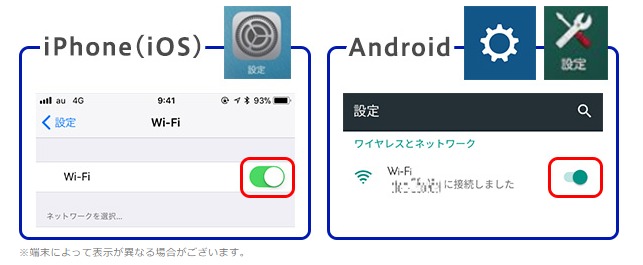
パソコンもスマホもWi-Fi設定をオフにする機能がついてます
オフになってないか、確認してみてください。
自宅のWi-Fiでは無いSSIDが選択されてしまっている。
・インターネット回線の障害
メンテナンス中や障害発生中であればインターネットにつながりません。
・利用料金の滞納による利用停止
・ありえないと思われると思いますが、引き落としがされている
だろうと思っていた銀行口座が違っていた。
・クレジットカード払いにしてたけどクレジットカードを解約していた
・家族の方が解約していた
などのケースを聞いたことがあります。
とにかくよくわからないがどうにかしたい時は
モデム(プロバイダーから提供された機器)と
Wi-Fiルーターのコンセントを抜いて見る
コンセントを抜いて1分ほど時間をおいて
再度コンセントに差し込んでみてください。
放電させてやること、再起動するためです。
電源ランプが落ち着くまで3分から5分かかることがあります。
パソコンやスマホなども一旦電源を切り再度起動すると
症状が改善することがあります。
※ コンセントに差し込み順はモデム→無線LANルーターです。
直らない



コメント